Comment mettre à jour Autel MaxiCOM MK908P ?
La programmation interne du système de diagnostic MaxiCOM, connue sous le nom de micrologiciel, peut être mise à jour à l'aide de l'application de mise à jour. Les mises à jour du micrologiciel augmentent les capacités des applications MaxiCOM, généralement en ajoutant de nouveaux tests, de nouveaux modèles ou des applications améliorées à la base de données. Le dispositif d'affichage recherche automatiquement les mises à jour disponibles pour tous les composants MaxiCOM lorsqu'il est connecté à Internet. Toutes les mises à jour trouvées peuvent être téléchargées et installées sur l'appareil. Cette section décrit l'installation d'une mise à jour du micrologiciel du système de diagnostic MaxiCOM. Un message de notification s'affiche si une mise à jour est disponible lorsque la fonction Notifications est activée dans l'application Paramètres.
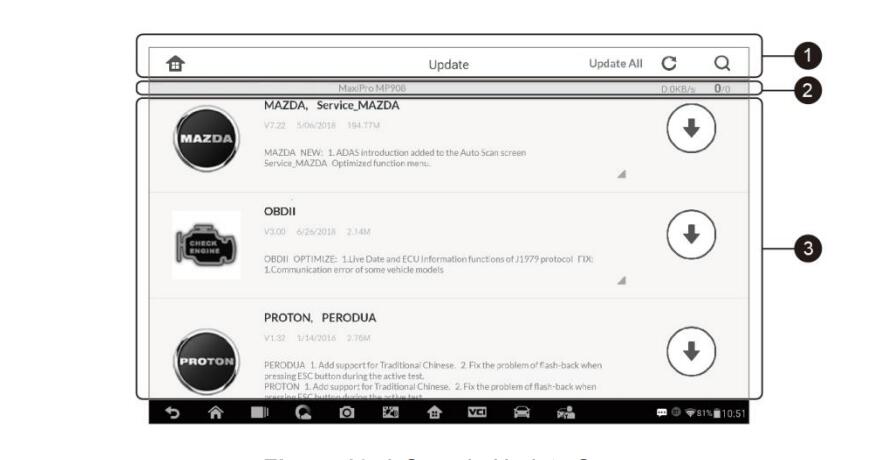
1. Navigation et commandes
Bouton Accueil – retourne au menu de tâche MaxiCOM.
Tout mettre à jour – met à jour toutes les mises à jour disponibles.
Barre de recherche - recherche un élément de mise à jour spécifique en saisissant le nom du fichier, par exemple : une marque de véhicule.
Bouton Actualiser – actualise l'interface.
2. Barre d'état
Côté gauche – affiche les informations sur le modèle de l'appareil MaxiCOM et le numéro de série.
Côté droit – affiche une barre de progression de la mise à jour indiquant l'état d'achèvement.
3. Section principale
Colonne de gauche - affiche les logos des véhicules et met à jour les informations de version du micrologiciel.
Colonne du milieu – affiche une brève introduction sur les nouvelles modifications apportées au fonctionnement ou aux capacités du micrologiciel. Appuyez sur le bouton ○i pour ouvrir un écran d'informations afin d'afficher plus de détails, et appuyez sur la zone sombre autour pour fermer la fenêtre.
Colonne de droite - selon l'état de fonctionnement de chaque élément du micrologiciel, le bouton s'affiche différemment.
a) Appuyez sur Mettre à jour pour mettre à jour l'élément sélectionné.
b) Appuyez sur Pause pour suspendre la procédure de mise à jour. c) Appuyez sur Continuer pour continuer la mise à jour de la mise à jour suspendue.